Egyes Outlook-felhasználók szívesebben kategorizálják e-mailjeit a feladó kapcsolati színkategóriái szerint. A kategória manuális hozzárendelése nehézkes lehet. Ez a cikk bemutatja, hogyan lehet automatikusan megvalósítani az Outlook VBA segítségével.
Az Outlookban végzett munka hatékonyságának javítása érdekében erőfeszítéseket kell tennie az e-mailek jobb kezelésére. Kétségtelenül a „Színes kategóriák” jó tulajdonság ebből a szempontból. Sok felhasználó szívesebben használja levelei rendszerezésére és megkülönböztetésére. Természetesen az e-mailek szín szerinti kategorizálásának konkrét alapja az Ön személyes szokásaitól függ. Egyes felhasználók például színben kategorizálták névjegyeiket, ezért remélik, hogy e-maileiket a feladó kapcsolati kategóriái szerint kategorizálják. Ha ezt manuálisan teszi meg, akkor az mindenképpen zavaró lesz, mert először ellenőriznie kell a feladó kapcsolati kategóriáit, majd manuálisan hozzá kell rendelnie az e-mailhez.
Ennek a követelménynek a teljesítéséhez használhatja az Outlook VBA-t, amely lehetővé teszi az Outlook számára, hogy automatikusan ellenőrizze a feladó kapcsolati kategóriáit, és hozzárendelje azokat az új e-mailekhez. Ha érdekli ez a funkció, olvassa el a részletes lépéseket és kódokat.
A bejövő e-mailek automatikus kategorizálása a feladók kapcsolati kategóriái szerint
- Először indítsa el az Outlookot, és nyomja meg az „Alt + F11” billentyűket.
- Ezután megjelenik a VBA szerkesztő ablaka, amelyben meg kell találnia és meg kell nyitnia a „ThisOutlookSession” projektet.
- Ezután másolja ki és illessze be a következő VBA-kódokat a „ThisOutlookSession”-ba.
Nyilvános WithEvents olItems As Outlook.Items Private Sub Application_Startup () set olitems = outlook.application.session.getDefaultFolder (olfolderinbox) .Items End Sub Private Sub olitems_itemadd (ByVal elem objektumként) Dimailként a MailItem Dim olcontacts -ként. String Set olContacts = Outlook.Application.Session.GetDefaultFolder(olFolderContacts).Items If TypeOf Item Is MailItem then Set oMail = Item For Every Obj In olContacts If TypeOf obj Is ContactItem Then Set objVariant = objEmailEmailAddressS. olCategory = objVariant.Categories oMail.Categories = olKategória End If End If Next End If End Sub
- Ezt követően hozzá kell rendelnie egy digitális tanúsítványt az új makróhoz.
- Először is hozzon létre egy új tanúsítványt a Digitális tanúsítványok segítségével VBA-projektekhez.
- Ezután digitálisan írja alá ezt a kódot.
- Ezt követően módosíthatja az Outlook makró biztonságát, csak a digitálisan aláírt makrókat engedélyezve.
- Végre restart Outlook az új makró aktiválásához. Ezentúl az Inbox mappába érkező összes bejövő e-mail automatikusan kategorizálva lesz a feladók kapcsolati kategóriái szerint.
Rendezze meg a váratlan Outlook összeomlást
Bár sok felhasználó előnyben részesíti az Outlookot, mégsem tud megszabadulni az összeomlástól. Pánikot kell éreznie, amikor váratlan Outlook-összeomlást szenved. Ne aggódj. A problémákat önállóan diagnosztizálhatja és megoldhatja, például a restaraz Outlook, a harmadik féltől származó bővítmények letiltása, új levelezési profil létrehozása, az Office programcsomag javítása és így tovább. A legrosszabb esetnek kell lennie sérült Outlook PST-adatok, ami rendkívül csomós. Ebben a forgatókönyvben meg kell ismételnie egy robusztus külső eszközt, például DataNumen Outlook Repair.
Szerző Bevezetés:
Shirley Zhang adat-helyreállítási szakértő DataNumen, Inc., amely világelső az adat-helyreállítási technológiák területén, beleértve sérült SQL mdf db javítása és outlook javítószoftver termékek. További információért látogasson el www.datanumen.com

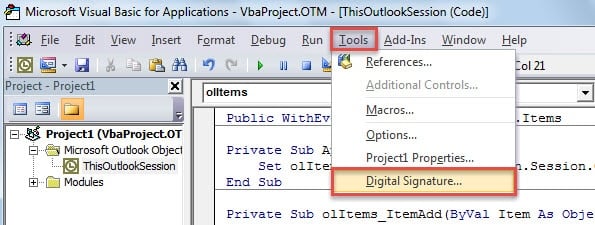
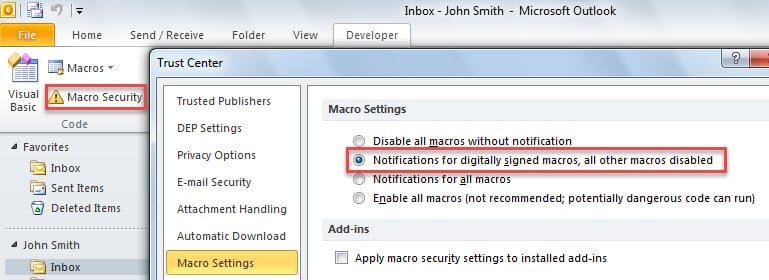
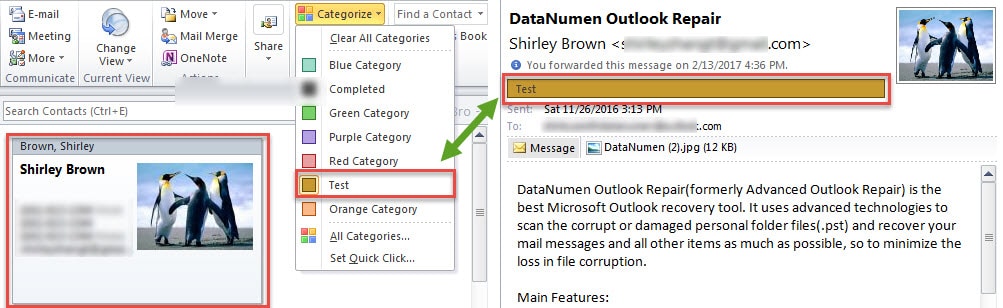
1